No es sólo tu imaginación – tu viejo iPhone es, de hecho, cada vez más lento. Apple ha admitido hoy que está ralentizando los iPhones más antiguos para preservar la capacidad de la batería que se está deteriorando.
A partir de iOS 10.2.1, Apple comenzó a ralentizar el iPhone 6, el iPhone 6s y el iPhone SE para evitar apagados repentinos. Si tienes uno de estos dispositivos y has notado que tu teléfono va más lento, sigue estos consejos.
Libera algo de espacio
Un iPhone a capacidad o cerca de ella tiende a funcionar más lento. Puedes aligerar su carga eliminando las apps que ya no utilices y borrando las fotos y vídeos que ya no necesites (o moviendo a la nube los que quieras conservar). iOS 11 introduce algunas herramientas nuevas para ayudarte a recuperar algo de espacio de almacenamiento.
Dirígete a Ajustes > General > Almacenamiento & Uso de iCloud y selecciona Gestionar almacenamiento en la sección Almacenamiento. Aquí verás un gráfico de colores que te muestra cuánto espacio estás utilizando y cuánto espacio libre te queda. Debajo del gráfico te aparecerán unas cuantas recomendaciones sobre cómo ahorrar almacenamiento, incluyendo la nueva posibilidad de descargar las apps no utilizadas, activar la Fototeca de iCloud, eliminar automáticamente las conversaciones antiguas (textos y archivos adjuntos de hace más de un año) y revisar los archivos adjuntos grandes.
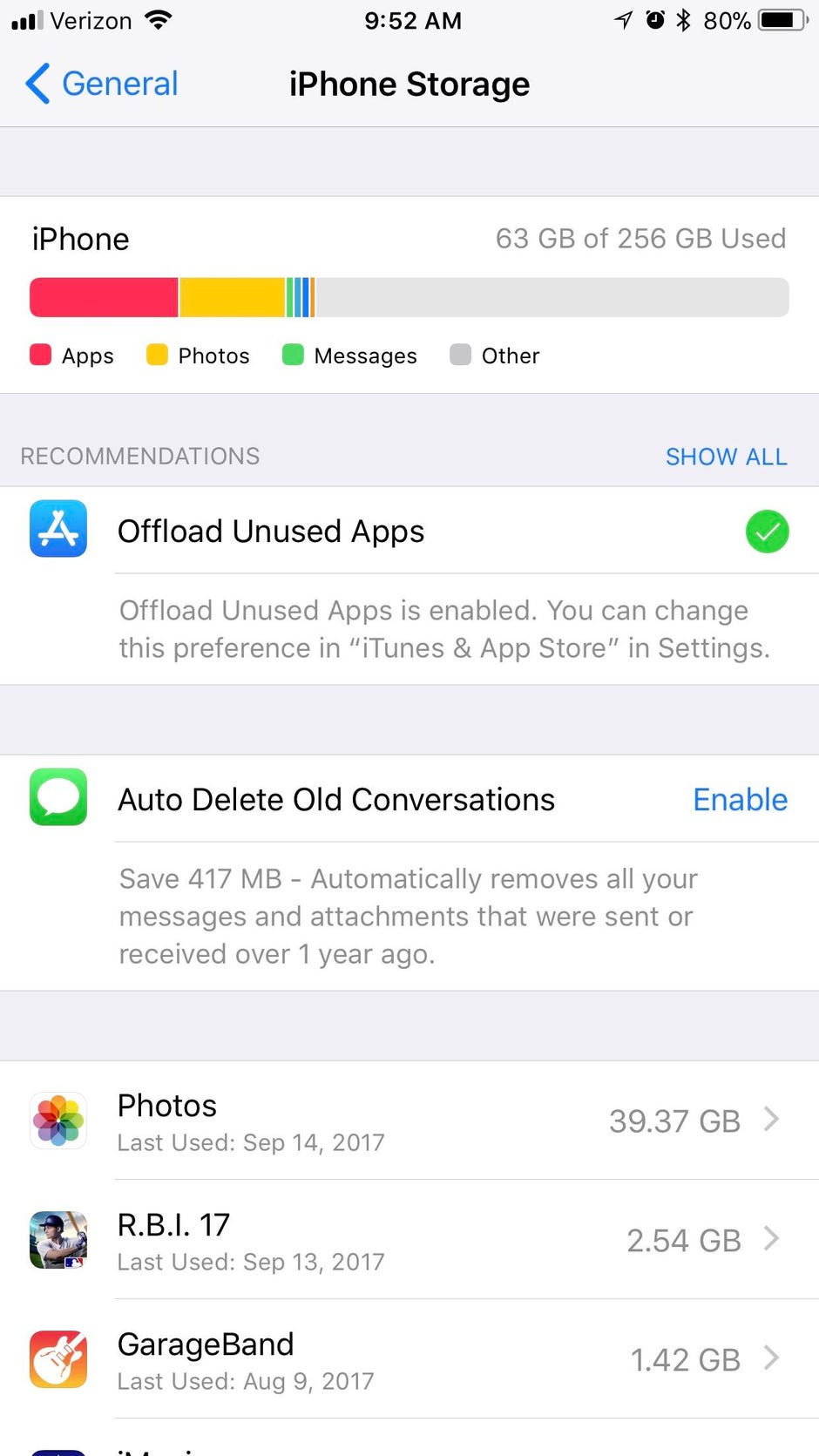
Vídeo: Acelerar iOS 11 en iPhones antiguos
Abrazar HEIF
iOS 11 introduce formatos de archivo para fotos y vídeos que da lugar a tamaños de archivo más pequeños. Las fotos utilizan el formato HEIF y los vídeos el formato HEVC. Si eres como la mayoría de los usuarios de iPhone, las fotos y los vídeos son los que más espacio de almacenamiento ocupan. Ve a Ajustes > Cámara > Formatos y elige Alta Eficiencia para utilizar los nuevos formatos HEIF y HEVC.

Nota: No verás la nueva opción de ajustes de Formatos en los iPhones y iPads más antiguos. Solo los dispositivos con al menos el chip A10 Fusion -el iPhone 7, el iPhone 7 Plus, el iPad Pro de 10,5 pulgadas y el iPad Pro de 12,9 pulgadas de segunda generación en adelante- pueden tomar fotos con el formato HEIF y grabar vídeos con el formato HEVC.
Actualiza tus apps
Las apps antiguas pueden no funcionar con la misma fluidez o rapidez en el nuevo iOS 11 sin una actualización. Después de actualizar tu iPhone a iOS 11, comprueba si tienes actualizaciones de apps en espera. Abre la app App Store, pulsa en Actualizaciones y pulsa en Actualizar todo para actualizar tus apps.
No hay actualizaciones automáticas
Al igual que en versiones anteriores, iOS 11 ejecuta procesos en segundo plano para facilitarte la vida. Las apps se actualizan solas en segundo plano, por ejemplo, lo que te evita tener que mirar un número cada vez mayor en la alerta de la insignia del icono de tu App Store.
La actualización de las apps en segundo plano, sin embargo, es un proceso que ocupa la CPU de tu dispositivo (por no hablar de la batería). Puedes desactivar esta función y actualizar tus aplicaciones manualmente a través de la aplicación App Store.
Para ello, ve a Ajustes > iTunes & App Store y toca el interruptor para desactivar Actualizaciones en la sección Descargas automáticas. (Las otras tres opciones aquí -Música, Aplicaciones y Libros & Audiolibros- son para compartir descargas entre tus dispositivos iOS. Cuando se activa, cualquier nueva compra que hagas en el iTunes Store, el App Store o el iBooks Store se sincroniza automáticamente entre tus dispositivos.)

Sin actualización de aplicaciones en segundo plano
Además de actualizarse cuando estás ocupado, las aplicaciones también actualizan su contenido en segundo plano. Por ejemplo, tu feed de Facebook o Twitter se actualizará sin que tú lo hagas manualmente al abrir la aplicación. Es útil, sin duda, pero ocupa ciclos de la CPU. Para desactivarlo, ve a Ajustes > General > Actualización de aplicaciones en segundo plano y toca el interruptor de desactivación. O bien, puedes adoptar un enfoque a la carta y dejar activada la Actualización de aplicaciones en segundo plano en la parte superior y desactivarla para cada una de las aplicaciones de la lista que aparece a continuación.

Reduce los efectos de transparencia y movimiento
Apple utiliza una serie de efectos para dar a iOS una sensación de profundidad cuando inclinas el teléfono o abres y cierras aplicaciones. Estos efectos de movimiento suelen mejorar tu experiencia, pero no si dan lugar a animaciones entrecortadas. Para desactivarlos, ve a Ajustes > General > Accesibilidad > Reducir movimiento y toca el interruptor para activar Reducir movimiento. También puedes desactivar los efectos de reproducción automática de mensajes, pero eso le quitará parte de la diversión a los mensajes de texto.
A continuación, vuelve a la pantalla de Accesibilidad, toca la línea situada encima de Reducir movimiento titulada Aumentar contraste y toca el interruptor de palanca para activar Reducir transparencia. Este ajuste reduce los efectos de transparencia y desenfoque, aparentemente para aumentar la legibilidad, pero también puede servir para acelerar el rendimiento porque es una tarea gráfica menos para el procesador de su dispositivo.

Retira los servicios de localización
Los servicios de localización consumen más batería que el rendimiento, pero si tu dispositivo iOS consume su batería a un ritmo más rápido con iOS 11, es hora de reducir el número de apps que utilizan el GPS de tu dispositivo para solicitar tu ubicación. iOS 11 te da más control sobre cómo y cuándo las apps acceden a tu ubicación. Ya no es posible que un desarrollador ofrezca sólo Siempre o Nunca para las opciones de seguimiento de los servicios de localización. Ahora, podrás elegir Mientras se usa la app, le guste o no al desarrollador. Dirígete a Ajustes >Privacidad >Servicios de localización para ajustar la configuración de todas tus apps que utilizan servicios de localización.

Cuando tengas dudas, reinicia
Cuando todo lo demás falle, siempre puedes probar a reiniciar tu dispositivo. Si tu iPhone ha estado encendido constantemente durante días o semanas, dale un respiro y apágalo y vuelve a encenderlo. A veces, un simple reinicio le devolverá el ánimo.
Actualización, 20 de septiembre: Se ha añadido información sobre la compatibilidad del hardware con los nuevos formatos de archivo de imagen y vídeo.